11 pataisymų: „Linux“ terminale negalima įvesti teksto
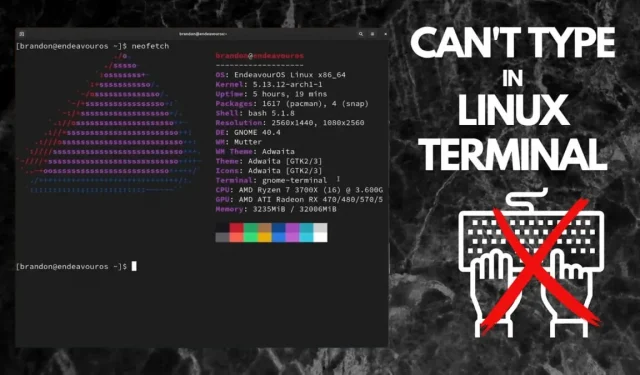
Ar atidarėte „Linux“ terminalą, kad sukurtumėte scenarijaus failą, bet terminalas nuolat užšąla arba neatpažįsta, ką rašote? Terminalo komandų naudojimas yra efektyviausias būdas naršyti visuose Linux platinimuose.
Net geriausi įrankiai turi savo trūkumų. Šiame straipsnyje bus aprašytos paprastos priemonės, kaip išspręsti „Cant Type in Terminal“ problemą „Linux“ įrenginiuose.
Kodėl negalite įvesti „Linux“ terminalo?
„Linux“ teikiamas BASH apvalkalas yra galingiausias visų laikų terminalas ir turi daugiau funkcijų nei „Microsoft PowerShell“.
Patyrę Linux naudotojai susiduria su problemomis, kai kai kurie klaviatūros klavišai neatpažįstami arba skirtingi valdymo simboliai yra netinkami naudojant terminalą.
Peržiūrėję kai kuriuos geriausius atsakymus į internetinės bendruomenės pateiktus klausimus, pateikiame keletą priežasčių, kodėl „Linux“ sistemoje iškyla problema „Negalima įvesti terminalo“.
- Kai renkate komandas, terminalo langas negali būti pasirinktas arba paleisti tik skaitymo režimu.
- Dėl nežinomo įrašo terminalo konfigūracijos failuose terminalas gali ignoruoti bet kokį klavišo paspaudimą arba neteisingai suprasti valdymo simbolį.
- Saugumo sumetimais terminalo žymeklis nerodys klaviatūros simbolių įvedant slaptažodžius prisijungimo apvalkale.
- Fono procesai arba užduotys, vykdomos kitame terminalo lange, dėl intensyvaus standžiojo disko naudojimo gali užstrigti dabartinis.
- Kai kurios integruotos Linux teksto rengyklės, tokios kaip vim, nerodo to, ką įvedate komandų režimu.
- Dėl sugedusios klaviatūros ar kitų aparatinės įrangos gedimų gali nepavykti įvesti terminalo Linux sistemoje.
Kaip išspręsti spausdinimo problemą terminale „Linux“?
- Patikrinkite, ar „Linux“ terminalo lange yra fokusas
- Patikrinkite, ar prisijungdami įvedate slaptažodį
- Iš naujo paleiskite „Linux“ terminalą.
- Tikrinama, ar nenutrūko foninės operacijos
- Išjungti tik skaitymo režimą
- Tikrinama, ar nėra gedimų naudojant „Linux“ per SSH ryšį
- Patikrinkite ir redaguokite sistemos failą. inputrc
- Uždarykite kitas veikiančias programas, kad sumažintumėte standžiojo disko apkrovą
- Įsitikinkite, kad klaviatūra ir kitas įvesties įrenginys tinkamai prijungti
- Kietojo atstatymo terminalo konfigūracijos failai
- Iš naujo paleiskite „Linux“ operacinę sistemą
1. Patikrinkite, ar „Linux“ terminalo lange yra fokusas
Atlikdami kelias užduotis, galite susidurti su problema „Neįmanoma įvesti terminalo sistemoje Linux“ vien todėl, kad terminalo langas, į kurį ketinate siųsti klaviatūros signalą, nėra pasirinktas / nefokusuotas.
- Prieš įvesdami kokias nors komandas, vieną kartą spustelėkite terminalo langą, kad jį pasirinktumėte, ir pateikite Linux tinkamą paaiškinimą, kur norite rašyti.
- Kita tikėtina šios problemos priežastis yra nuolatiniai tam tikrų fone veikiančių programų trukdžiai. Sužinokite, ar dėl iššokančiojo lango terminalas nesufokusuotas.
- Dėl nematomų langų valdymo taisyklių KDE terminalai dažnai susiduria su Cant Type in Terminal problema Linux sistemoje.
- Tokia taisyklė niekada negali sufokusuoti jūsų terminalo, padėti jo į iš anksto nustatytą vietą arba automatiškai sutraukti.
- Norėdami peržiūrėti šias taisykles, dešiniuoju pelės mygtuku spustelėkite terminalo lango pavadinimo juostą > Daugiau veiksmų > Konkrečios programos nustatymai.
- Įsitikinkite, kad visi žymimieji laukeliai skirtuke Dydis ir padėtis yra nepažymėti.
- Eikite į Išvaizda ir pataisymai ir įgalinkite fokusavimo vagystės prevenciją ir fokusavimo apsaugą.
- Kiekvienam pasirinkite Atsiminti.
- Spustelėkite Gerai, kad išeitumėte.
2. Patikrinkite, ar prisijungdami įvedate slaptažodį
„Linux “ sistemoje „Nepavyko įvesti terminalo“ problema yra normalu, jei įvesite slaptažodį:
- Privatumo sumetimais Linux nerodo slaptažodžio terminale, kai bandote naudoti komandą su root autentifikavimu, pvz., sudo nano /etc/hosts.
- Nors įvedus slaptažodį kitur gali būti rodomos žvaigždutės arba taškai, „Linux“ terminalas nieko nerodys kaip stiprios saugos priemonės.
- Norėdami išspręsti šią situaciją, įveskite slaptažodį prisijungimo apvalkale ir paspauskite Enter.
- Jei slaptažodis neteisingas, paspauskite Ctrl + Z arba Ctrl + C, kad sustabdytumėte procesą bet kokio tipo terminale.
3. Iš naujo paleiskite Linux terminalą.
Problema „Neįmanoma įvesti terminalo“ gali kilti emuliuojant „Linux“ terminalą per „ Windows“ posistemį, skirtą Linux (WSL). Paprastas terminalo paleidimas iš naujo išspręs šią problemą:
- Uždarykite terminalo langą spustelėdami mygtuką „Išeiti“ viršutiniame dešiniajame kampe.
- Taip pat terminale galite įvesti exit ir paspausti Enter.
- Iš naujo paleiskite terminalą naudodami wsl komandą PowerShell arba paleiskite įdiegtą Linux branduolį iš pradžios meniu.
4. Patikrinkite, ar nenutrūko foninės operacijos
Dažnai neįvertiname, kiek laiko užtruks tam tikroms užduotims atlikti. Jei įvykdžius komandą jūsų terminalas užšąla ir nebereaguoja į pagrindinius signalus, gali būti, kad jis neatliko ankstesnės užduoties:
- Spustelėkite nereaguojantį terminalą ir vienu metu paspauskite klavišus Ctrl+Z, kad pristabdytumėte bet kokią vykdomą ar laukiančią užduotį.
- Jei jūsų terminalas atsigauna po pakabinimo, paleiskite komandą bg, kad pratęstumėte užduotį fone.
- Taip pat galite paspausti Ctrl + C, kad sustabdytumėte vykdomą procesą ir išeitumėte iš programos. Priverstinis uždarymas ištrins visus neišsaugotus darbus.
5. Išjunkite tik skaitymo režimą
„Ubuntu“ naudojamas „gnome“ terminalas suteikia tik skaitymo režimą, dėl kurio „Linux“ gali kilti „Cant Type in Terminal“ problema:
- Įjungus tik skaitymo režimą, bet koks terminalo klaviatūros signalas atmetamas.
- Jį galite išjungti terminalo pavadinimo juostoje spustelėję piktogramą „Meniu“ ir išjungę funkciją „Tik skaityti“.
6. Patikrinkite, ar nėra strigčių, kai naudojate terminalą per SSH ryšį
Naudojant „Linux“ apvalkalą nuotoliniu būdu per SSH ryšį, dėl bet kokių tinklo gedimų arba staigaus seanso nutraukimo „Linux“ terminalas gali užstrigti arba negalės matyti, ką rašote:
- Vykdykite „~“. arba naudokite Ctrl + D derinį, kad užbaigtumėte aktyvią SSH seansą. Prisijunkite dar kartą naudodami savo kredencialus.
- Įveskite stty sane ir paspauskite Enter. Ši stty komanda atkurs visus terminalo nustatymus į numatytuosius nustatymus.
- Jei terminalas vis tiek užšąla, iš naujo paleiskite pagrindinį kompiuterį arba maršruto parinktuvą.
- Jei terminalas elgiasi staigiai arba trumpai reaguoja, susisiekite su savo IPT, kad sužinotumėte ryšio problemą.
7. Patikrinkite ir redaguokite sistemos failą. inputrc
Jei galite įvesti terminalą, bet kai kurie simboliai nerodomi, jūsų „.inputrc“ terminalo konfigūracijos failas gali būti sugadintas.
- Anksčiau galbūt netyčia išfiltravote kai kuriuos simbolius dėl netinkamos parametro įvesties.
- Pavyzdžiui, naudojant bind TAB:menu-complete, o ne tik TAB:menu-complete, bus ignoruojami klaviatūros signalai su raide „b”, nes „bind” faile nėra atpažintas raktinis žodis. inputrc.
- Naudokite bet kurį Linux redaktorių, kad patikrintumėte „~/.inputrc” ir „/etc/inputrc”. Ištrinkite viską, ką anksčiau įvedėte, arba bet kokį simbolį, kuris jums atrodo neįprastas, ir išsaugokite.
8. Uždarykite kitas veikiančias programas, kad sumažintumėte standžiojo disko apkrovą
Daugelio užduočių atlikimas „Linux“ įrenginyje gali atrodyti lengvas, tačiau vienu metu veikiant daug išteklių reikalaujančių programų, „Linux“ sistemoje gali kilti problema „Neįmanoma įvesti teksto terminale“.
- Visada galite išeiti iš užduočių, kurios nereaguoja arba užtrunka per ilgai, paspausdami sparčiuosius klavišus Ctrl + C.
9. Įsitikinkite, kad klaviatūra ir kitas įvesties įrenginys tinkamai prijungti
Sunku patikėti pačiu tikėtiniausiu paaiškinimu, tačiau negalėjimas įvesti teksto „Linux“ terminale gali būti dėl netinkamo klaviatūros ir USB nuosekliojo prievado jungties arba sugadintų klaviatūros klavišų:
- Prijunkite bet kurią išorinę klaviatūrą ir pabandykite įvesti terminalą.
- Problema yra sugedusi klaviatūra, jei dabar galite sėkmingai įvesti tekstą.
- Norėdami sužinoti vidinės klaviatūros problemas, susisiekite su kompiuterio techniku.
10. Kietojo atstatymo terminalo konfigūracijos failai
Terminalo nustatymų atkūrimas į numatytuosius nustatymus dažnai yra geriausias sprendimas terminalo spausdinimo problemai išspręsti sistemoje „Linux“.
- Kai terminalas atidarytas, įveskite reset ir paspauskite Enter.
- Taip pat galite paleisti komandą reset -c, kad paprasčiausiai iš naujo nustatytumėte simbolius, atsakingus už šią problemą.
11. Perkraukite Linux operacinę sistemą.
Kaip paskutinė parinktis, visiškai iš naujo paleiskite „Linux“. Problema gali būti nesusijusi su terminalu. Dėl kažko kito galėjo užstrigti sistema. Jei visi kiti sprendimai nepavyksta, iš naujo paleiskite visą sistemą, o ne tik terminalo egzempliorių.
- Terminale įveskite reboot ir paspauskite Enter.
Išvada
Nors problema „Nepavyko įvesti teksto į terminalą“ gali atrodyti sunkiai išsprendžiama sistemoje „Linux“, tikimės, kad šiame straipsnyje pateikti sprendimai padės greitai grįžti prie scenarijų sudarymo užduoties.



Parašykite komentarą